Google Photos
オリジナル画像をGoogleフォトに送信できます。カメラの画像を自動送信するオプションもあります。
Google Drive
オリジナル画像をGoogleドライブに送信できます。カメラの画像を自動送信するオプションもあります。
YouTube
動画をYouTubeに送信できます。
Adobe Photoshop Lightroom
静止画・動画をAdobe Photoshop Lightroomに送信できます。カメラの画像を自動送信するオプションもあります。Adobeのメンバーシッププラン(有料)への加入が必要です。
Frame.io
動画・静止画をFrame.ioに送信できます。カメラの画像を自動送信するオプションもあります。Frame.ioに保管された動画・静止画はAdobe Premiere Pro、Adobe After Effects、Final Cut Pro、DaVinci Resolveなどのノンリニア編集ソフトにシームレスに取り込むことができます。詳しくは
こちら
をご覧ください。
Flickr
オリジナル画像をFlickrに送信できます。カメラの画像を自動送信するオプションもあります。
各サービスの接続方法
メニューの[転送先クラウドサービス]の中の[+新規]を押して、サービス接続のメニューを開きます。
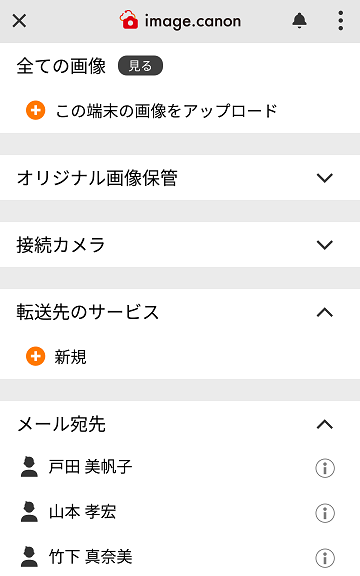
接続するサービスを選び、設定画面を開きます。
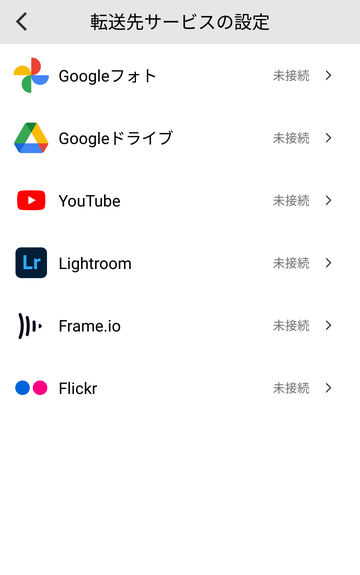
「接続する」を押します。
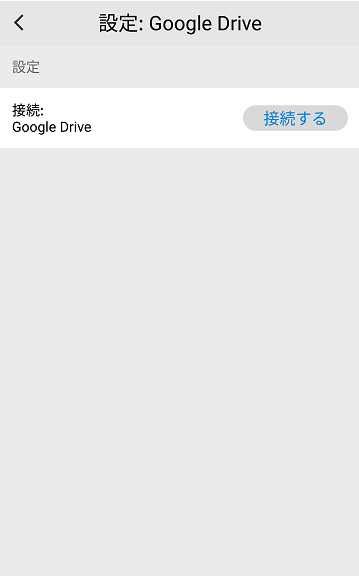
各サービスのログイン画面が開きます。サービスにログインして、image.canonのアクセスを許可してください。
Adobe Photoshop Lightroom、Frame.ioと接続するためには、各サービスのメンバーシップの加入が必要です。メンバーシップに加入して、image.canonとの接続を完了する手順を下記ボタンからご覧ください。
自動転送の設定
カメラからimage.canonにアップロードされた画像をGoogleフォト、Googleドライブ、Adobe Photoshop Lightroom、Frame.io、Flickrへ自動で転送する機能を有効にします。メニューの[転送先クラウドサービス]の中から、対象サービスの(i)を押してサービスの設定画面を開きます。
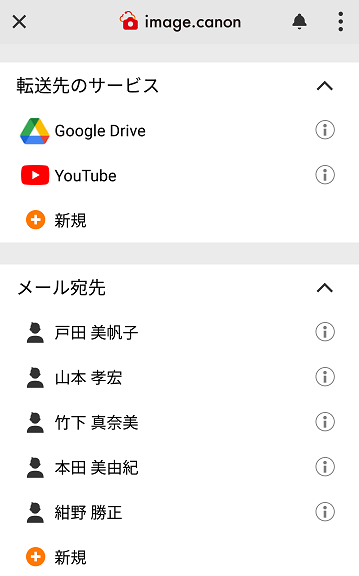
静止画・動画それぞれ自動転送の設定を行っていただけます。Googleフォトには静止画のみ転送することができます。
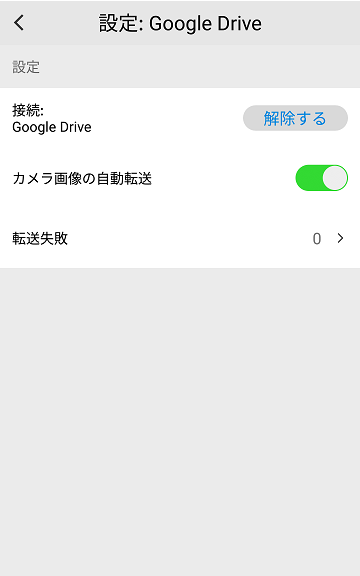
静止画の自動転送に仕分けルールを設定
仕分けルールを作成されていない方
事前に仕分けルールを作成してください。 こちら をご覧ください。
仕分けルールを作成済みの方
[静止画の仕分けルール]の[適用しない]を押して、仕分けルールの設定画面を開きます。
事前に仕分けルールを作成してください。 こちら をご覧ください。
仕分けルールを作成済みの方
[静止画の仕分けルール]の[適用しない]を押して、仕分けルールの設定画面を開きます。
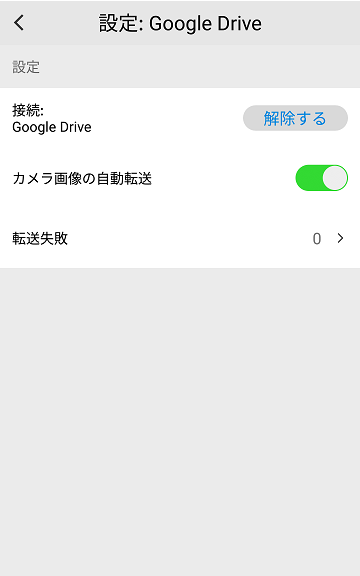
[仕分けルールを適用する]を選び、その中から作成した仕分けルールを選びます。仕分けルールに一致した画像だけを転送することができます。仕分けルールに一致しない画像も併せて転送したい場合は、[仕分けルールから外れた画像]も選んでください。[OK]を押すと、仕分けルールの設定は完了です。
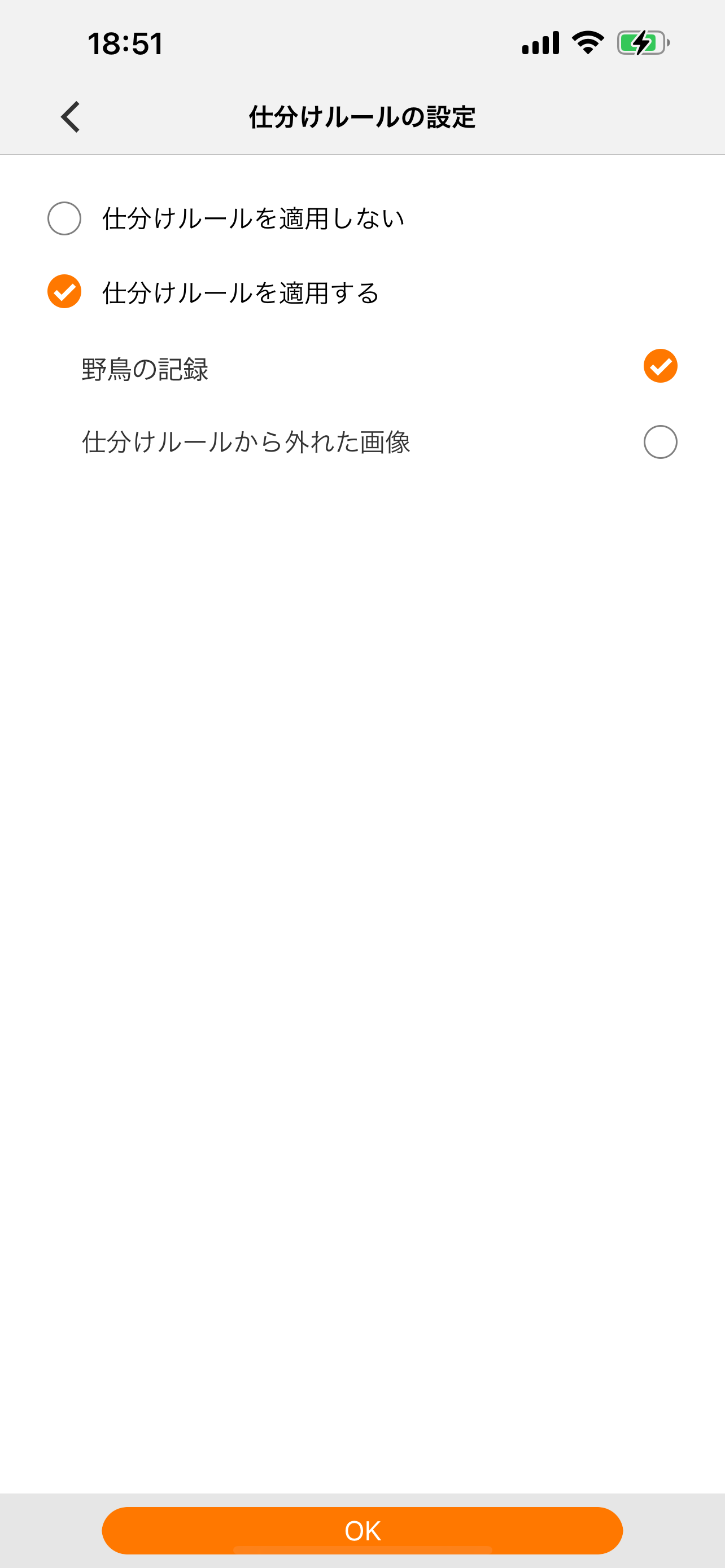
仕分けられた画像の転送は転送先のサービスごとに異なります。
[転送先のサービス]
Googleフォト、Googleドライブ、Frame.io、Flickr
[転送方法]
仕分けルール名のフォルダと[仕分けルールから外れた画像]のフォルダに分けて画像を転送します。仕分けルール名のフォルダには仕分けルールに一致した画像が保存されます。[仕分けルールから外れた画像]のフォルダには、どの仕分けルールにも一致しない画像が保存されます。
[転送先のサービス]
Adobe Photoshop Lightroom
[転送方法]
画像だけを転送します。
Googleフォト、Googleドライブ、Frame.io、Flickr
[転送方法]
仕分けルール名のフォルダと[仕分けルールから外れた画像]のフォルダに分けて画像を転送します。仕分けルール名のフォルダには仕分けルールに一致した画像が保存されます。[仕分けルールから外れた画像]のフォルダには、どの仕分けルールにも一致しない画像が保存されます。
[転送先のサービス]
Adobe Photoshop Lightroom
[転送方法]
画像だけを転送します。
動画の自動転送にメイン動画、Proxy動画を設定
[転送する動画]の[メイン動画とProxy動画]を押して、[転送する動画] の画面を開きます。Googleフォトには対応していません。Proxy動画は対応機種のみご利用いただけます。
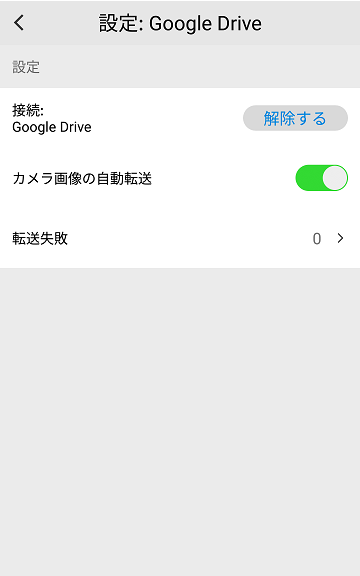
転送する動画を選んでください。
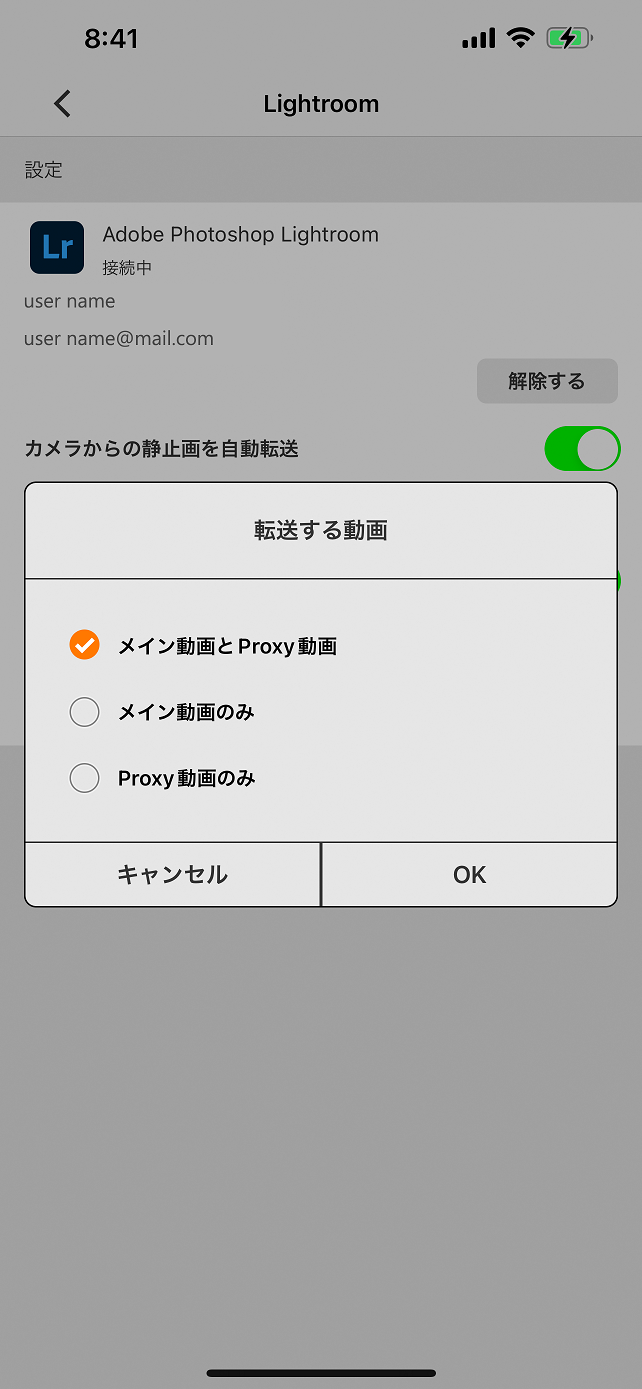
画像を選んでサービスに送信する
画像一覧画面の下部のツールバーの [サービスに転送] を選びます。
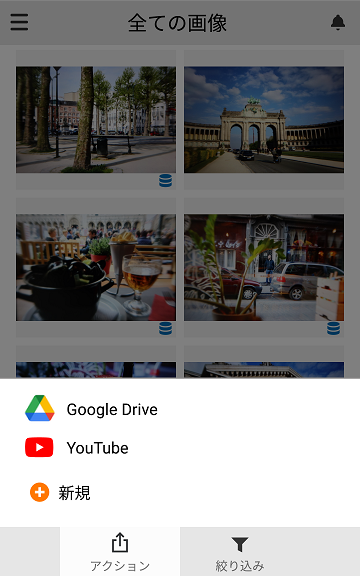
転送する画像を選んで、[転送する]を押します。
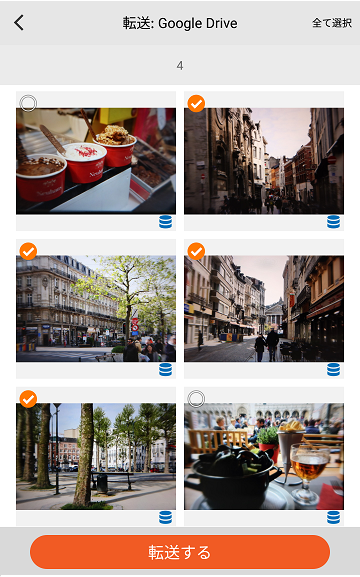
* Google Drive、Google Photos、Google One、YouTube はGoogle LLCの商標です。
* Adobe, Photoshop, Lightroom, Premiere Pro, Frame.io およびこれらサービスのロゴは、米国ならびに他の国におけるAdobeの登録商標または商標です。
* Wi-Fiは、Wi-Fi Allianceの商標または登録商標です。
* その他、記載されている会社名、製品・サービス名は一般に各社の商標または登録商標です。
* Adobe, Photoshop, Lightroom, Premiere Pro, Frame.io およびこれらサービスのロゴは、米国ならびに他の国におけるAdobeの登録商標または商標です。
* Wi-Fiは、Wi-Fi Allianceの商標または登録商標です。
* その他、記載されている会社名、製品・サービス名は一般に各社の商標または登録商標です。